Cabeçalhos facilitam a navegação entre tabelas
O uso de tabelas em seus documentos pode ser uma ótima maneira de ajudar na organização de informações complexas para os alunos. Para ter certeza de que as tabelas serão eficazes e acessíveis, no entanto, você só deve usá-las para dados, e não em layouts visuais. Adicionar cabeçalhos em suas tabelas melhora a forma com que seus alunos navegam por elas, especialmente se eles utilizam um leitor de tela.
Se a tabela de dados do seu documento não tiver cabeçalho, o arquivo receberá um indicador de baixa pontuação de acessibilidade.
Resolva esse problema em seu software de processamento de texto e envie um novo arquivo quando estiver pronto. Selecione o indicador de pontuação de acessibilidade para descobrir como fazer isso. Selecione O que isso significa para uma explicação.
Visualizar onde está o problema de acessibilidade
Veja onde está o problema
A visualização destaca em qual lugar do documento os problemas específicos de acessibilidade podem ser encontrados. Os destaques exibem todas as ocorrências de um tipo de problema por vez. Por exemplo, se nas suas imagens estão faltando descrições alternativas, os destaques indicam cada lugar em que esse problema específico ocorre. Se o seu documento também tiver baixo contraste, selecione esse problema no painel de comentários para ver suas ocorrências destacadas.
Os destaques são fornecidos para os seguintes problemas:
- Imagens sem uma descrição alternativa apropriada
- Fragmentos de texto com contraste insuficiente
- Tabelas sem cabeçalhos
Todos os demais problemas de acessibilidade não são destacados na visualização.
Ferramentas de visualização
Use as ferramentas acima da visualização para explorar os problemas de seu documento.
- Navegue pela visualização do documento página por página.
- Veja quantas vezes um problema específico aparece no documento.
- Alterne entre os destaques do problema.
- Oculte ou exiba os destaques.
- Aumente ou diminua o zoom do conteúdo da visualização.
- Faça o download do arquivo original.
Adicione cabeçalhos em suas tabelas de dados
É preciso resolver esse problema em seu software de processamento de texto. Abra o documento, adicione os cabeçalhos e faça o upload do arquivo atualizado no curso. Selecione Como definir cabeçalhos de tabelas para uma orientação passo a passo.
Não está familiarizado com a criação de tabelas? Selecione as instruções do seu software favorito no painel de comentários do instrutor e escolha Dicas para criar tabelas.
- Selecione Como definir cabeçalhos de tabelas e siga as instruções.
- Abra o arquivo em seu computador.
Se não tiver uma cópia do arquivo em seu computador, saia do painel de comentários do instrutor e baixe o arquivo do curso.
- Configure cabeçalhos nas tabelas.
- Microsoft® Word: Analise o texto da primeira linha da tabela. Ele deve servir como um bom cabeçalho. Selecione a primeira linha da tabela. Selecione Design da tabela. Selecione Linha do cabeçalho. Clique com o botão direito na primeira linha da tabela e selecione Propriedades da tabela. Selecione Linha e Repetir como linha do cabeçalho no topo de cada página. Selecione OK.
Se a opção “Repetir como linha do cabeçalho no topo de cada página” não estiver selecionada, os cabeçalhos serão ignorados ao exportar o arquivo em PDF e não serão lidos por leitores de tela.
- LibreOffice Writer: Analise o texto da primeira linha da tabela. Ele deve servir como um bom cabeçalho. Clique com o botão direito na primeira linha da tabela e selecione Propriedades da tabela. Selecione Fluxo do texto e Repetir cabeçalho.
- Microsoft® Word: Analise o texto da primeira linha da tabela. Ele deve servir como um bom cabeçalho. Selecione a primeira linha da tabela. Selecione Design da tabela. Selecione Linha do cabeçalho. Clique com o botão direito na primeira linha da tabela e selecione Propriedades da tabela. Selecione Linha e Repetir como linha do cabeçalho no topo de cada página. Selecione OK.
- Salve o arquivo.
- Faça o upload do arquivo atualizado no curso.
Se você ainda estiver com as instruções abertas no painel de comentários do instrutor, selecione Avançar e pesquise como fazer upload do arquivo. Se não estiver com o painel de comentários aberto, selecione o indicador de pontuação de acessibilidade ao lado do arquivo do curso e selecione Pesquisar para fazer upload do arquivo.
Práticas recomendadas para cabeçalho de tabela
Siga estas práticas recomendadas para criar bons cabeçalhos de colunas em tabelas:
- Use as ferramentas do seu software de processamento de texto preferido para identificar os cabeçalhos.
- Escreva cabeçalhos claros e concisos.
- Certifique-se de que cada cabeçalho e suas células associadas façam sentido quando lidos juntos.
- Mantenha o layout da tabela simples. Leitores de tela acompanham onde você está na tabela pela contagem das células e se perdem com layouts complicados.
- Não mescle ou divida as células nem aninhe tabelas dentro de tabelas.
- Não deixe linhas ou colunas totalmente em branco.
Por que os cabeçalhos de tabelas são importantes?
- Os cabeçalhos de tabelas estão nas diretrizes WCAG 2.1.
- Usuários com visão podem examinar a tabela e compreender o significado das informações.
- Leitores de tela leem apenas uma célula de cada vez e fazem referência ao cabeçalho associado. Isto significa que os usuários não perderão o contexto enquanto navegam pela tabela.


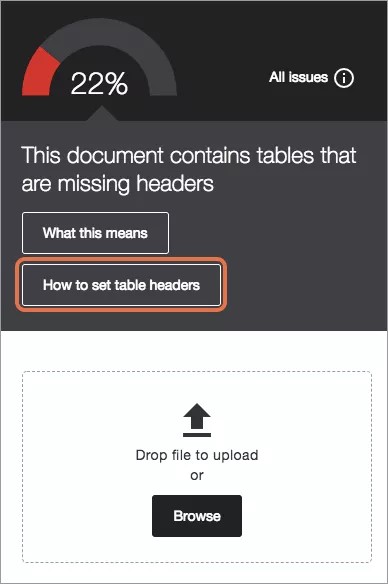
 Participe do grupo de usuários do Ally
Participe do grupo de usuários do Ally